Windows 10系统 net framework 3.5安装流程图 !
发布时间:2017-04-06 22:32:26 浏览数:
在Win10系统中该如何安装net framework 3.5?下面小编给大家分享下图文操作方法!
步骤:
1、在开始菜单上单击右键,点击【程序和功能】;
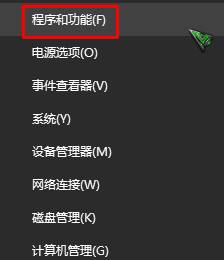
2、在左侧点击【启用或关闭Windows 功能】;
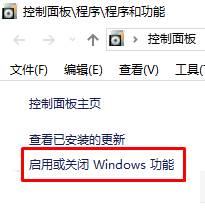
3、展开“net framework 3.5(包括.NET2.0和3.0)”,勾选其子项所有选项,点击确定;
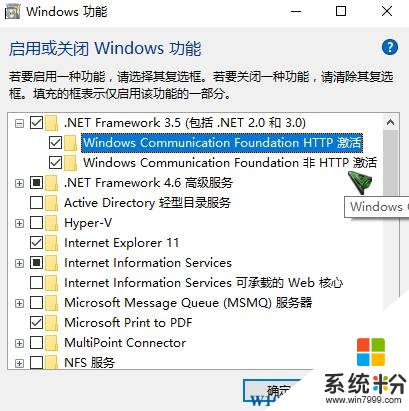
4、然后等待系统自动下载安装!
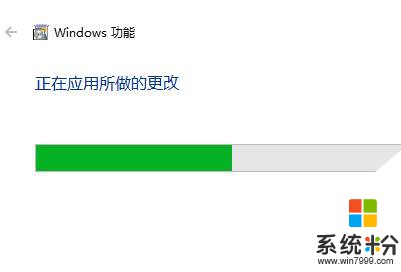
以上就是小编给大家分享的net framework 3.5的安装方法!
步骤:
1、在开始菜单上单击右键,点击【程序和功能】;
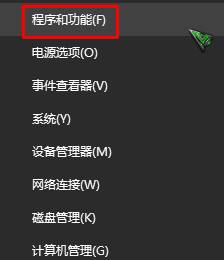
2、在左侧点击【启用或关闭Windows 功能】;
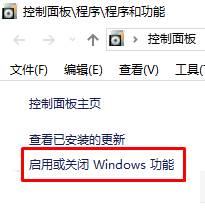
3、展开“net framework 3.5(包括.NET2.0和3.0)”,勾选其子项所有选项,点击确定;
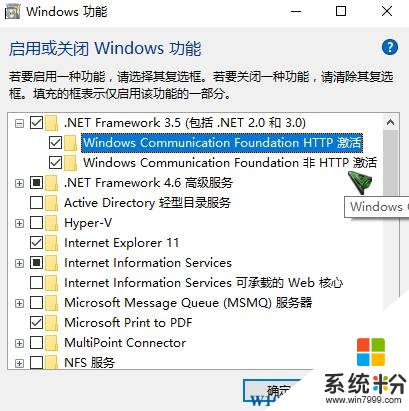
4、然后等待系统自动下载安装!
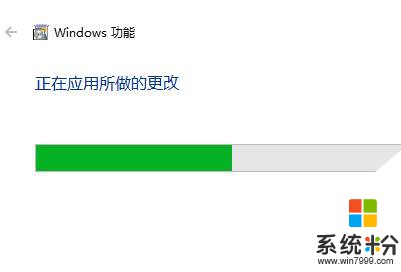
以上就是小编给大家分享的net framework 3.5的安装方法!